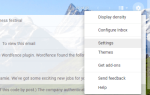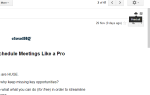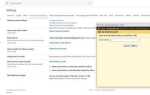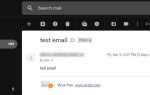В Gmail есть много удобных опций электронной почты. Однако, по-видимому, ему не хватает одной опции, которая преобразует электронные письма в PDF (формат переносимого документа). Параметр преобразования PDF удобен для сохранения резервных копий сообщений без их архивирования, учитывая, насколько быстро архив может быть перегружен. Тем не менее, даже если эта опция не существует изначально, есть еще несколько способов конвертировать электронные письма Gmail в формат PDF.
Скопируйте и вставьте содержимое электронной почты
Горячие клавиши копирования и вставки (Control + C и Control + V, соответственно, на компьютере Windows, и Command + C и Command + V на Mac) позволяют сохранять сообщения в формате PDF. Вы можете скопировать все текстовое содержимое электронного письма и вставить его в документ текстового редактора. Затем вы можете сохранить документ с электронной почтой Gmail и преобразовать его в формат переносимого документа с помощью одного из многочисленных веб-инструментов для преобразования PDF. Излишне говорить, что этот метод не работает только с электронными письмами Gmail.
Сначала откройте письмо Gmail и выберите все его содержимое с помощью курсора. Нажмите сочетание клавиш Ctrl + C, чтобы скопировать его в буфер обмена. Откройте Блокнот и нажмите Ctrl + V, чтобы вставить текст письма Gmail. Это удалит любое форматирование текста и изображений, поэтому теперь вы можете аккуратно копировать и вставлять электронную почту из Блокнота в текстовый процессор, такой как Word. Затем сохраните сообщение в текстовом редакторе.
Затем откройте этот инструмент преобразования Portable Document Format в вашем браузере. Нажмите кнопку Выбрать файлы, чтобы выбрать документ, в который вы скопировали сообщение электронной почты. Нажмите кнопку «Преобразовать», чтобы преобразовать файл в формат PDF.
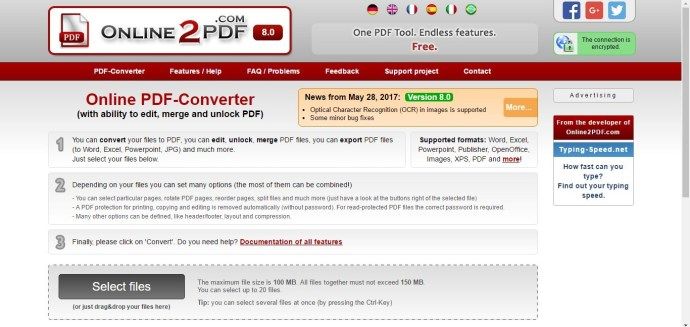
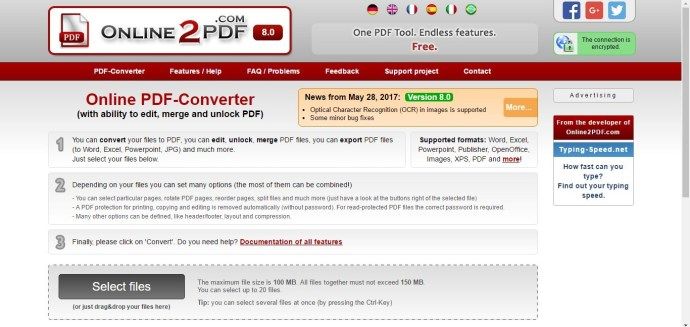
Настройте параметры печати Google Chrome
Однако копирование и вставка сообщений в текстовый процессор, как описано выше, не лучший способ конвертировать электронные письма Gmail в формат переносимых документов. Для начала, электронная почта теряет все свое форматирование и изображения. Существуют также более быстрые способы сохранения электронных писем в формате PDF. Окно предварительного просмотра печати в Google Chrome позволяет сохранять сообщения Gmail в формате PDF.
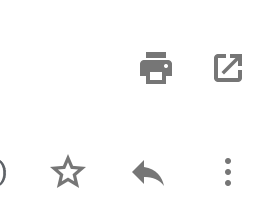
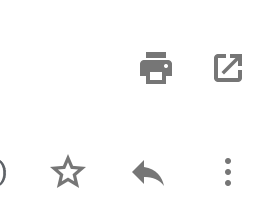
Сначала откройте письмо Gmail в Google Chrome. В правом верхнем углу электронной почты Gmail есть кнопка «Печать всех», изображенная выше. Это похоже на крошечный принтер. Нажмите кнопку «Печатать все», чтобы открыть окно, показанное на снимке ниже.
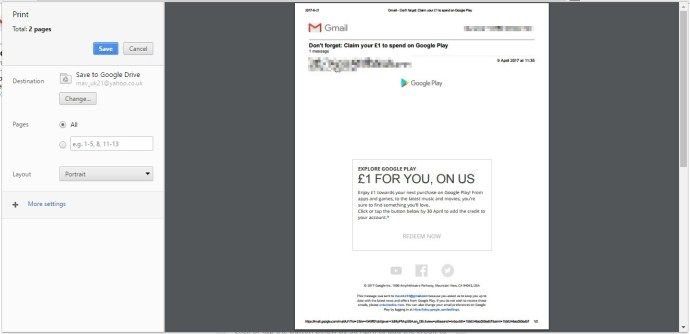
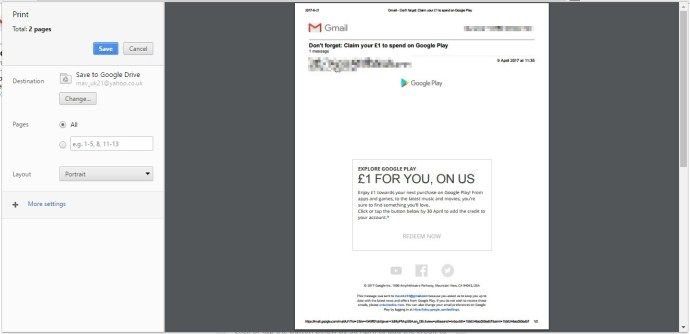
Окно предварительного просмотра печати содержит кнопку «Изменить», с помощью которой можно настроить конечный принтер. Нажмите Изменить, чтобы открыть список адресатов для электронной почты. Там вы можете выбрать пункт «Сохранить как PDF», поэтому выберите «Сохранить как PDF» и нажмите кнопку «Сохранить», чтобы выбрать папку для сохранения документа.
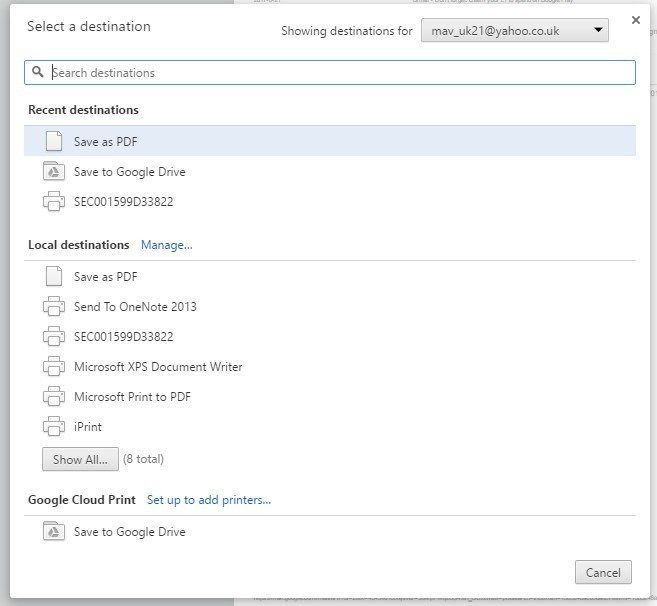
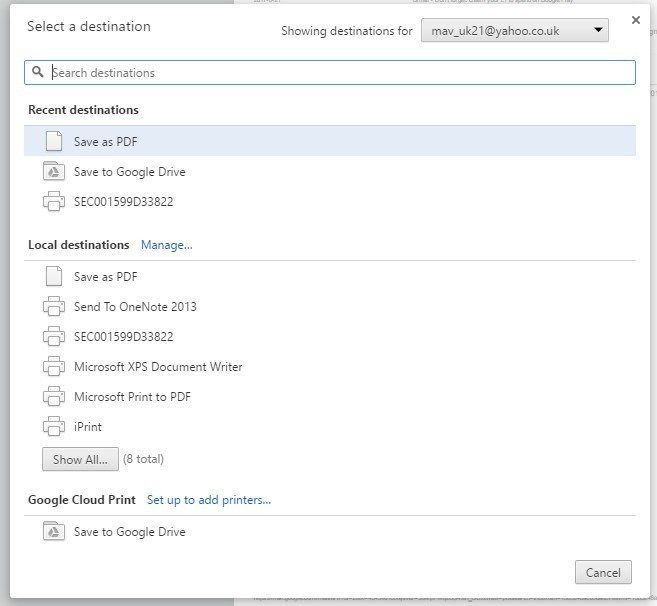
Вы также можете выбрать опцию Сохранить в Google Диск, если у вас есть учетная запись облачного хранилища Google Диск. Снова нажмите кнопку «Изменить», чтобы открыть список адресатов, а затем выберите «Сохранить на Google Диске». Нажмите Сохранить в окне предварительного просмотра, чтобы сохранить электронную почту в облачном хранилище Google Диска. Это позволит сохранить электронную почту непосредственно на Google Drive в формате PDF.
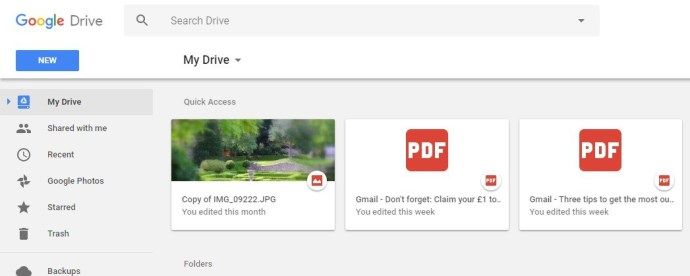
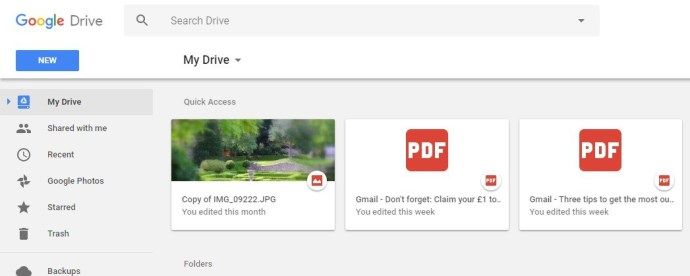
Добавьте расширение для сохранения электронной почты в PDF в Chrome
Или вы можете сохранять электронные письма в формате PDF с расширением Google Chrome. Сохранить электронную почту в PDF — это расширение, которое добавляет удобную опцию PDF в Gmail. Нажмите кнопку Добавить в Chrome на этой странице, чтобы установить расширение. Затем вы можете нажать новую кнопку Сохранить в Gmail.
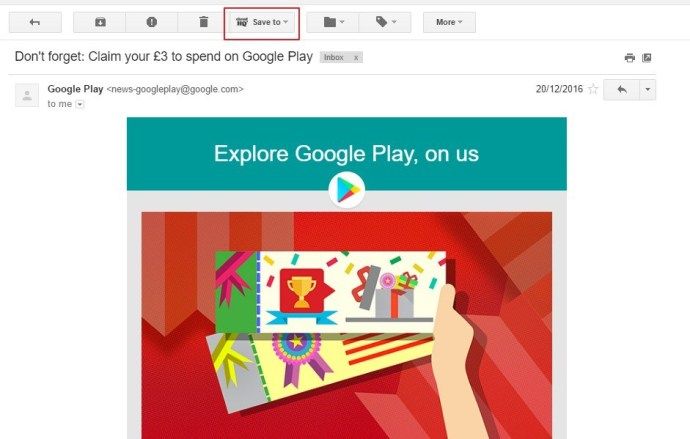
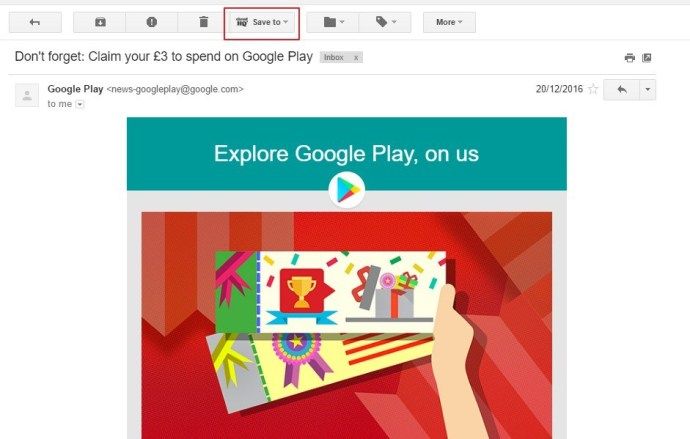
Откройте электронное письмо, чтобы сохранить его в формате Portable Document Format. Нажмите Сохранить в и выберите Сохранить в PDF. Когда вы впервые нажмете эту кнопку, вам нужно будет нажать «Создать учетную запись» и выбрать учетную запись Google. Нажатие на эту кнопку сохранит выбранное сообщение электронной почты в формате PDF в папке загрузки Chrome по умолчанию.
Чтобы открыть PDF-файлы в Chrome, нажмите кнопку «Настроить Google Chrome» в правом верхнем углу браузера. Выберите «Загрузки», чтобы открыть список файлов, который будет включать недавно сохраненные сообщения PDF. Затем вы можете щелкнуть один из перечисленных там файлов Gmail, чтобы открыть его на вкладке браузера, как показано ниже.


Конвертировать электронные письма в PDF с Total Webmail Converter
Или вы можете сохранять сообщения Gmail в формате PDF с помощью Total Webmail Converter. Total Webmail Converter — это проприетарное программное обеспечение, которое позволяет преобразовывать сообщения Gmail из учетных записей POP3 в формат PDF. Программное обеспечение продается по цене $ 49,90 на веб-сайте издателя. Здесь это самый дорогой вариант, и если все, что вам нужно, это базовая возможность конвертировать электронную почту Gmail в PDF, то Total Webmail Converter, вероятно, больше, чем вам нужно.
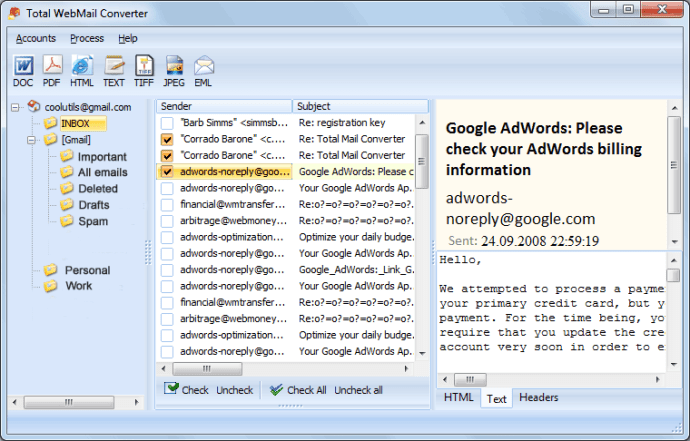
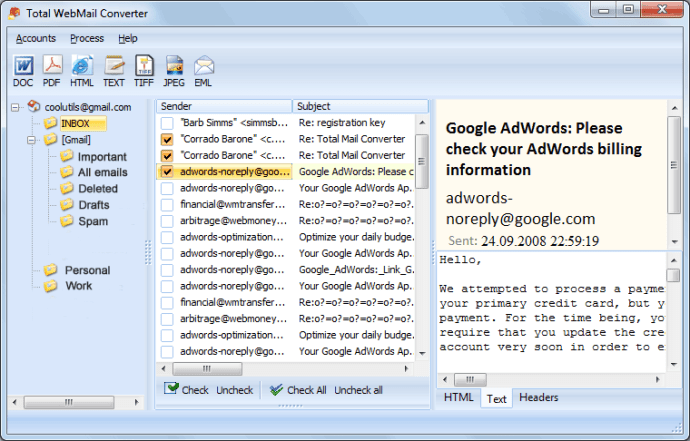
Когда вы ввели данные учетной записи почтового сервера, программа отображает электронные письма Gmail, которые вы можете выбрать для преобразования в формат переносимых документов. При нажатии кнопки PDF открывается окно конвертера веб-почты, из которого вы настраиваете преобразование PDF. Программа также позволяет объединять несколько электронных писем в один PDF, а Total Webmail Converter Pro преобразует документы, прикрепленные к сообщениям. Это видео на YouTube демонстрирует, как с помощью программного обеспечения конвертировать сообщения Gmail в PDF-файлы.
Так что теперь вы можете создавать резервные копии ваших писем Gmail с помощью копий PDF, и, как только вы это сделаете, вы можете удалить больше сообщений, чтобы освободить некоторое хранилище Gmail. Для получения дополнительной информации о том, как настроить и редактировать PDF-файлы, ознакомьтесь с этим руководством Tech Junkie.